
Quindi hai trovato qualcosa chiamato "kernel_task" in Monitoraggio attività e vuoi sapere di cosa si tratta. Buone notizie: non è niente di nefasto. In realtà è il tuo sistema operativo.
RELAZIONATO: Che cos'è questo processo e perché è in esecuzione sul mio Mac?
Questo articolo fa parte di la nostra serie in corso spiegando vari processi trovati in Activity Monitor, come hidd , mdsworker , Installed , e molti altri . Non sai cosa sono questi servizi? Meglio iniziare a leggere!
Un "kernel", se non lo sapevi, è al centro di qualsiasi sistema operativo, seduto tra la CPU, la memoria e altro hardware e il software che esegui. Quando accendi il tuo Mac, il kernel è la prima cosa che si avvia e praticamente tutto ciò che fai sul tuo computer scorre attraverso il kernel ad un certo punto. Activity Monitor mette tutta questa varia attività sotto un banner: kernel_task.
RELAZIONATO: Perché è positivo che la RAM del computer sia piena
Se il tuo computer non funziona lentamente, non preoccuparti che questo processo occupi molta memoria o utilizzi occasionalmente i cicli della CPU: è normale. La memoria inutilizzata è memoria sprecata , quindi kernel_task lo metterà in funzione per cose come la memorizzazione nella cache dei file e l'esecuzione di un sistema operativo moderno significa a volte utilizzare un po 'di potenza della CPU.
Ma se kernel_task utilizza costantemente la maggior parte delle risorse di sistema e il tuo Mac è molto lento, potresti avere un problema. Il riavvio del Mac è l'unico modo per riavviare il kernel e talvolta questo risolverà tutti i problemi. Ma se il comportamento persiste, ecco qualche informazione in più.
kernel_task finge di usare i cicli della CPU per mantenere le cose fresche
Se stai facendo qualcosa che richiede molta potenza di elaborazione, ad esempio la conversione di video 4K, potresti chiederti perché ci vuole così tanto tempo e guardare il Monitor attività. Spesso vedrai kernel_task sta consumando molta potenza della CPU ... potenza che preferiresti che fosse utilizzata dal tuo processo intensivo.
È comprensibile se sei frustrato, ma si scopre che il tuo sistema operativo lo sta facendo apposta per evitare che la tua CPU si surriscaldi. Per citare La pagina di supporto di Apple :
Una delle funzioni di kernel_task è aiutare a gestire la temperatura della CPU rendendola meno disponibile per i processi che la stanno utilizzando intensamente. In altre parole, kernel_task risponde alle condizioni che causano il surriscaldamento della CPU, anche se il tuo Mac non ti sembra caldo. Non causa di per sé queste condizioni. Quando la temperatura della CPU diminuisce, kernel_task riduce automaticamente la sua attività.
Quindi kernel_task non lo è veramente consumando tutta la potenza della CPU: impedisce solo al tuo processo intensivo di utilizzarla per evitare il surriscaldamento. Tutto dovrebbe tornare alla normalità quando sei fuori dalla zona di pericolo.
Un'applicazione con la cattiva abitudine di utilizzare molta CPU e richiedere questo è Flash. Se vedi le schede Flash o del browser che richiedono molta potenza della CPU insieme a kernel_task, considera disinstallare o disabilitare completamente Flash per evitare il problema. Ciò impedirà a Flash di utilizzare la CPU con i suoi vari bug e kernel_task dovrà proteggere la CPU per mantenere le cose fresche.
Avvia in modalità provvisoria per risolvere i problemi del kernel
Se trovi kernel_task che consuma molta CPU o memoria quando non stai facendo molto, potresti avere un altro problema tra le mani. Di solito questo ha a che fare con estensioni del kernel di terze parti, chiamate "kexts" da macOS. Questi moduli vengono forniti con driver hardware e alcuni software e si interfacciano direttamente con il kernel. Un kext difettoso potrebbe far sì che kernel_task occupi risorse di sistema eccessive.
RELAZIONATO: Risolvi i problemi del tuo Mac con queste opzioni di avvio nascoste
Per testarlo, dovresti avviare il tuo Mac in modalità provvisoria, una delle opzioni di avvio del Mac nascoste ogni utente Mac dovrebbe conoscere. Spegni il Mac, quindi accendilo tenendo premuto il tasto Maiusc. Vedrai la parola "Avvio sicuro" nella schermata di accesso.
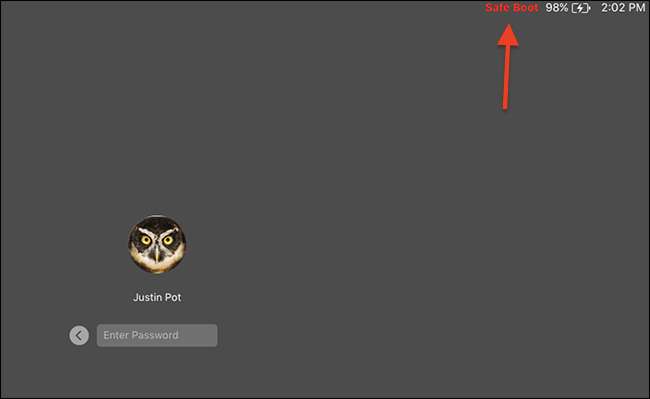
La modalità provvisoria non abilita kext di terze parti, quindi se il tuo Mac non ha problemi in modalità provvisoria, hai trovato il tuo problema. Disinstalla qualsiasi software o driver di terze parti che hai installato di recente e verifica se questo aiuta.
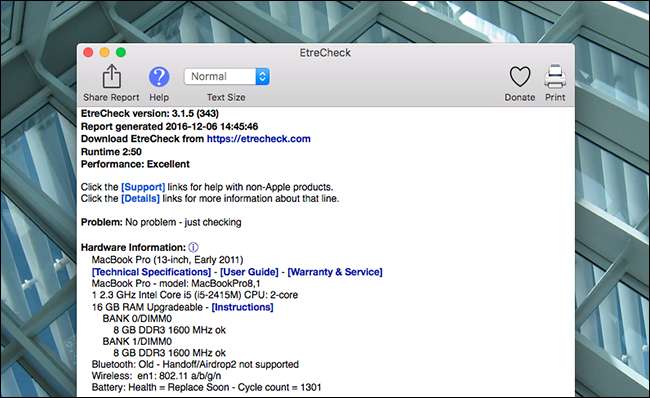
Se vuoi approfondire ulteriormente, Etrecheck esegue dozzine di diagnosi , incluso un elenco di tutti i kext installati e in esecuzione sul tuo sistema. Disinstalla tutto ciò che pensi possa causare il problema e vedi se questo lo risolve. In caso contrario, potresti dover prendere in considerazione un viaggio all'Apple Store o al tuo amichevole negozio di riparazioni Mac locale.
Poche altre cose da provare
Se dopo tutto questo hai ancora un problema, ci sono alcune cose che potresti provare.
Qualche volta reimpostare la NVRAM sul tuo Mac aiuterà. Prendere in considerazione scansionare il tuo Mac alla ricerca di malware , che potrebbe causare il problema. Potresti anche farlo le solite cose per velocizzare il tuo Mac , come rimuovere gli elementi di avvio non necessari e liberare spazio sul disco rigido.
Se nulla aiuta, a volte devi smettere di sprecare il tuo tempo e reinstalla macOS da zero . Ovviamente dovrebbe essere l'ultima risorsa, ma è importante sapere quando sei battuto.
Diritti d'autore della foto: Matthew Pearce







